在word文檔中,掌握如何將部分內(nèi)容截屏并保存為圖片是非常有用的,無論是為了分享、演示還是編輯需要。本文將詳細(xì)介紹word截圖工具的位置及使用方法,并提供一些替代方案,幫助你輕松應(yīng)對各種截屏需求。
word截圖工具在哪里?Word的截圖功能位于“插入”選項(xiàng)卡中,具體路徑如下:
1. 打開Word文檔:確保你要截圖的內(nèi)容已顯示在屏幕上。
2. 進(jìn)入“插入”選項(xiàng)卡:在Word頂部菜單欄中找到并點(diǎn)擊“插入”選項(xiàng)。
3. 調(diào)用截圖工具:在“插入”選項(xiàng)卡中,找到并點(diǎn)擊“屏幕截圖”按鈕。下拉菜單中將顯示“屏幕剪輯”等選項(xiàng)。
如何使用Word截圖工具?使用Word自帶的截圖工具進(jìn)行截屏并保存為圖片,操作步驟如下:
1. 打開需要截屏的Word文檔。
2. 進(jìn)入截圖模式:點(diǎn)擊“插入”選項(xiàng)卡中的“屏幕截圖”,然后選擇“屏幕剪輯”。
3. 選擇截屏區(qū)域:光標(biāo)將自動跳轉(zhuǎn)到當(dāng)前可用窗口,移動鼠標(biāo),畫出你想要截屏的區(qū)域。
4. 保存截圖:截屏完成后,圖片將自動插入到Word文檔中。右鍵點(diǎn)擊圖片,選擇“另存圖片”,在彈出的保存窗口中選擇路徑,修改文件名,點(diǎn)擊“保存”按鈕即可。
替代方案:使用鍵盤快捷鍵和系統(tǒng)截圖工具除了Word自帶的截圖工具,你還可以使用鍵盤快捷鍵和系統(tǒng)自帶的截圖工具來完成截屏任務(wù)。
1. 使用PrtScn鍵全屏截圖:
– 打開需要截圖的Word文檔。
– 按下鍵盤上的PrtScn(打印屏幕)鍵。
– 按下Ctrl+V將截圖粘貼到圖像編輯軟件中。
– 根據(jù)需要裁剪和保存圖像。
2. 使用Alt+PrtScn鍵選擇區(qū)域截圖:
– 打開Word文檔并選擇要截圖的區(qū)域。
– 按下Alt+PrtScn鍵。
– 打開圖像編輯軟件。
– 截圖將自動粘貼到圖像編輯軟件中。
– 根據(jù)需要保存圖像。

3. 使用Windows截圖工具:
– 按下Windows鍵+Shift+S,屏幕將變暗并顯示截圖工具。
– 使用鼠標(biāo)拖動選擇你要截圖的區(qū)域。
– 截圖完成后,圖像將被復(fù)制到剪貼板,可以在Word、Paint等程序中粘貼。
高級技巧:使用第三方截圖軟件對于需要更高級截圖功能的用戶,可以考慮下載并安裝第三方截圖軟件,如Snagit或Greenshot。這些軟件通常提供豐富的截圖選項(xiàng),如滾動截圖、延時截圖等,并支持截圖后直接編輯和保存。
– 下載并安裝截圖軟件:根據(jù)你的喜好選擇并下載截圖軟件。
– 設(shè)置截圖快捷鍵:打開軟件并設(shè)置截圖快捷鍵。
– 進(jìn)行截圖:在Word文檔中選擇需要截圖的內(nèi)容,并按下快捷鍵進(jìn)行截圖。
– 編輯和保存截圖:根據(jù)需要編輯截圖并保存或粘貼到Word文檔中。
通過以上方法,你可以在Word文檔中輕松實(shí)現(xiàn)截屏并保存為圖片的需求。無論是使用Word自帶的截圖工具,還是利用鍵盤快捷鍵、系統(tǒng)截圖工具或第三方軟件,都能滿足你的不同場景和需求。現(xiàn)在,你可以開始嘗試這些技巧,讓W(xué)ord文檔中的截屏工作變得更加高效和便捷!



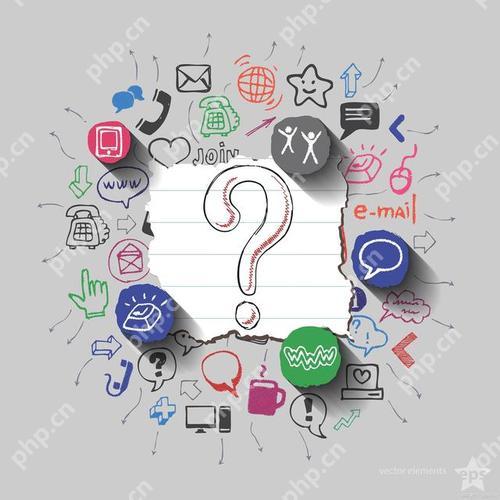


.png)
推廣.jpg)